У приложения Facebook был собственный мессенджер. Однако Facebook уволил его. Создать отдельное приложение Facebook Messenger. Помимо обычного обмена сообщениями, он включает в себя такие функции, как голосовые вызовы, видеозвонки, группы, GIF-файлы, истории и многое другое.
Иногда, когда вы отправляете сообщение другу через Facebook Messenger, оно не проходит. Вы часто будете замечать, что в верхней части желтого баннера появляется сообщение об ошибке «Ожидание сети». Что вы делаете, когда все остальные приложения работают нормально, кроме Messenger?

Не волнуйтесь, здесь мы расскажем, как решить эту проблему на вашем устройстве Android. Давай начнем.
Перезагрузите устройство
Первое, что вы должны попробовать, - это перезагрузить телефон. Иногда Facebook Messenger застревает с этой ошибкой из-за плохого сетевого подключения. Это должно исправить простой перезапуск.
Очистить кеш и данные
Очистка кеша приложения для обмена сообщениями не приведет к выходу из приложения или удалению ваших сообщений. Однако, если вы очистите данные, вы выйдете из Messenger, и все загруженные фотографии в папке Messenger на вашем устройстве будут удалены. Поэтому перед очисткой данных для этого приложения лучше сделать резервную копию.
Удаление данных не приведет к удалению ваших сообщений, поскольку они синхронизируются с вашей учетной записью Facebook или вашим номером телефона. Поэтому, когда вы снова войдете в систему, ваши сообщения будут повторно отправлены. Но вам придется снова загрузить изображения.
Чтобы очистить кеш и очистить данные для Facebook Messenger, выполните следующие действия:
Шаг 1. Откройте настройки устройства и перейдите в Приложения / Диспетчер приложений.
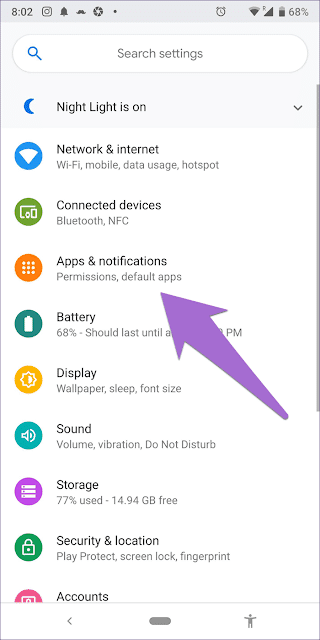
Шаг 2. В разделе «Все приложения» нажмите на Messenger.
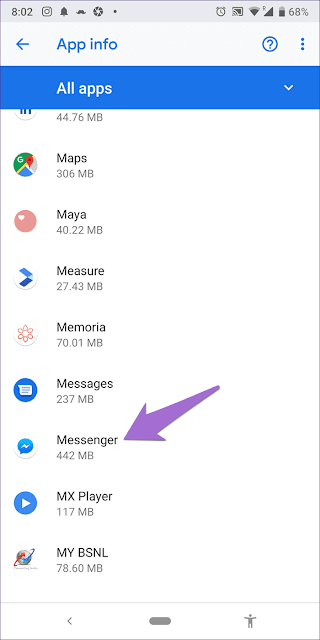
Шаг 3: Нажмите «Хранилище», а затем «Очистить кеш». Перезагрузите ваше устройство.
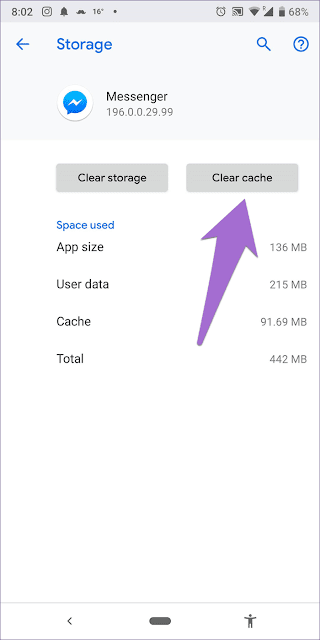
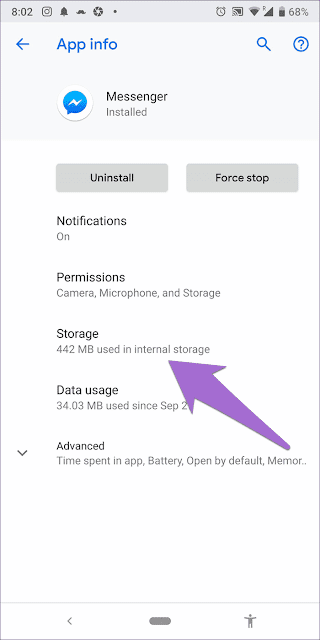
Шаг 4: Если проблема не решена, нажмите Очистить данные / хранилище.
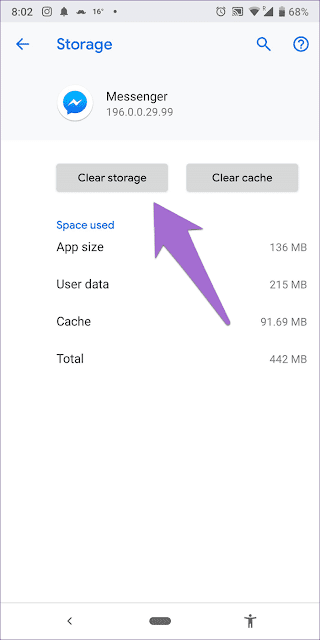
Включить режим полета
В режиме полета на устройстве отключаются все типы служб подключения, включая мобильные данные и Wi-Fi. Включение на некоторое время, а затем отключение может помочь вам решить проблему.
Чтобы включить режим полета, перейдите в «Настройки», затем «Сеть и Интернет». Затем включите режим полета. Или включите его в быстрых настройках на панели уведомлений.
Отключить функцию экономии заряда батареи
В большинстве случаев причиной этой проблемы является функция энергосбережения или оптимизатор на вашем устройстве. Чтобы приложение Messenger снова заработало, необходимо отключить режим экономии заряда батареи.
Вы можете сделать это отдельно для Messenger или отключить всю функцию. Отметьте оба варианта и посмотрите, какой из них вам подходит.
Чтобы отключить заряд аккумулятора, выполните следующие действия:
Шаг 1. Откройте настройки устройства и перейдите в раздел «Аккумулятор».
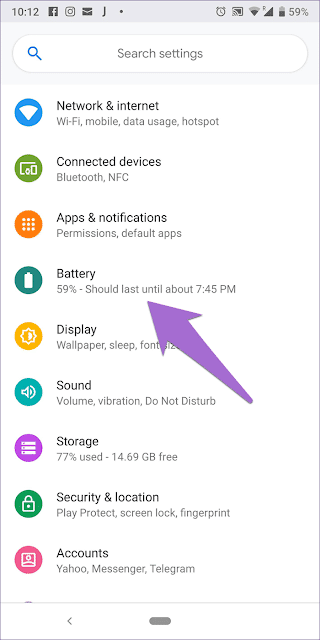
Шаг 2: Здесь вы должны отключить экономию заряда батареи.
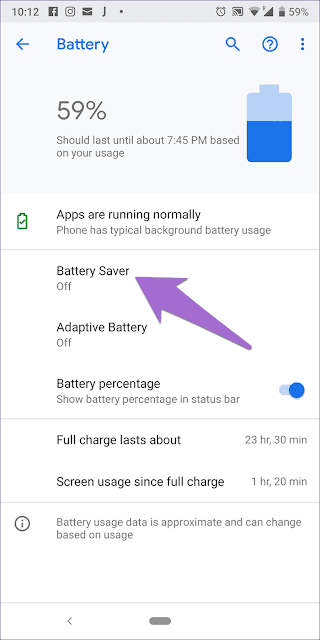
Чтобы отключить оптимизацию, выполните следующие действия:
Шаг 1. Перейдите в раздел «Батарея» в разделе «Настройки устройства».
Шаг 2: Нажмите на опцию оптимизации батареи или щелкните значок с тремя точками в правом верхнем углу и выберите Использование батареи.
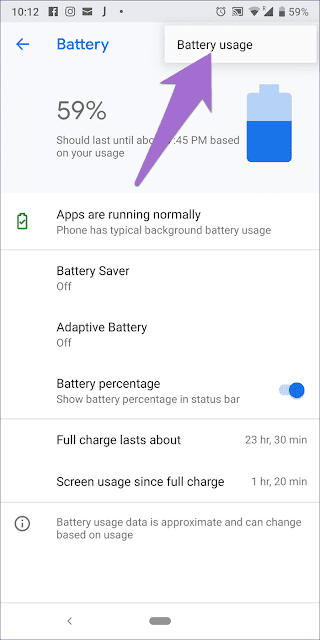
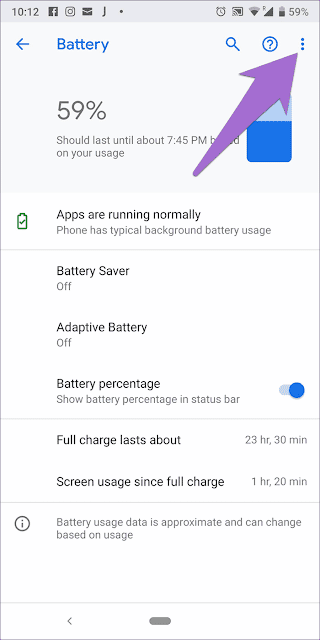
Шаг 3: Нажмите на Messenger. Убедитесь, что приложению разрешено использовать аккумулятор в фоновом режиме. Следовательно, необходимо включить фоновое ограничение. Затем нажмите на оптимизацию батареи.

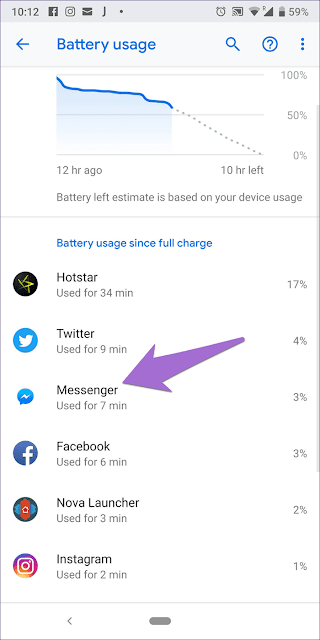
Шаг 4. Здесь отключите оптимизацию для Messenger, если она включена.
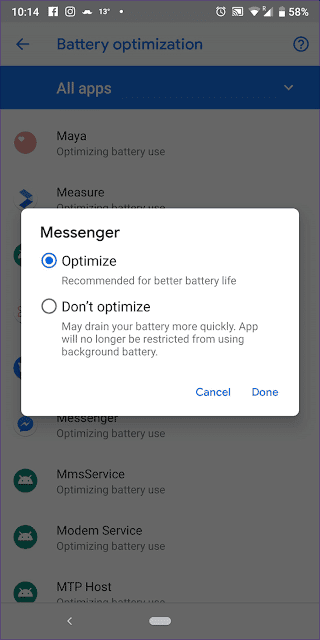
Переключиться на другое подключение
Если вы используете мобильные данные, переключитесь на Wi-Fi и наоборот. Иногда это может быть вызвано плохим подключением к Интернету, поэтому переключение на другой носитель поможет.
Сбросить настройки приложения
Сброс настроек приложения не приведет к удалению данных на вашем устройстве. Он сбрасывает разрешения приложений, уведомления, ограничения фоновых данных, включает отключенные приложения и другие вещи.
Чтобы сбросить настройки приложения, выполните следующие действия:
Шаг 1. Откройте настройки устройства и перейдите в Приложения / Диспетчер приложений.
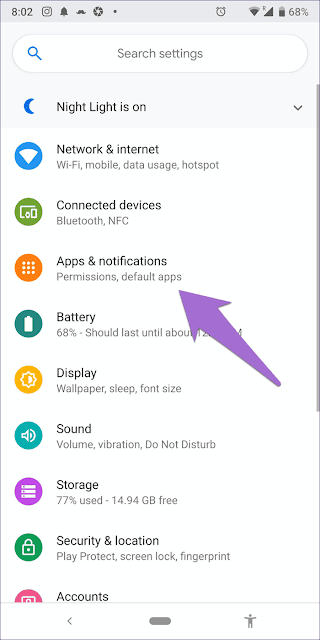
Шаг 2. В разделе «Все приложения» или «Установленные приложения» нажмите значок с тремя точками в правом верхнем углу. Выберите в меню «Сбросить настройки приложения». Вы получите всплывающее окно. Коснитесь Сбросить приложения.

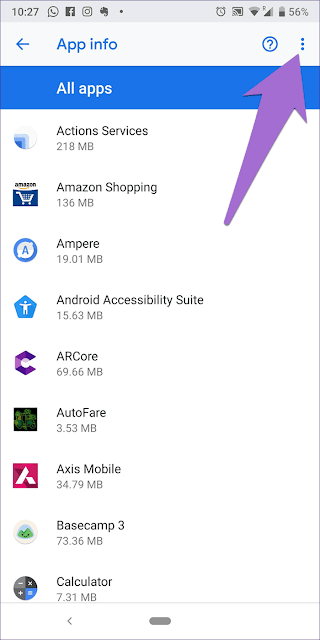
Отключить БЛОКЕР РЕКЛАМЫ
У вас есть какой-нибудь блокировщик рекламы, который работает на вашем устройстве? Выключите его и перезагрузите устройство. Затем откройте Messenger. Нормально будет работать.
Включить фоновые данные
Если у вас мало мобильных данных, вы можете снизить их использование, отключив их в фоновом режиме для некоторых приложений. Однако иногда это может препятствовать правильной работе приложения.
Чтобы проверить и включить фоновые данные для Messenger, выполните следующие действия:
Шаг 1. Откройте настройки устройства и перейдите в Приложения / Диспетчер приложений.
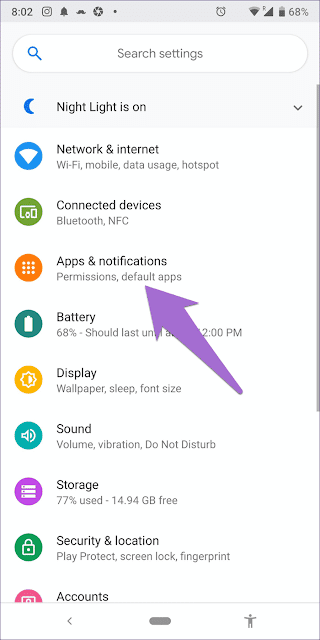
Шаг 2. В разделе «Все приложения» нажмите на Messenger.
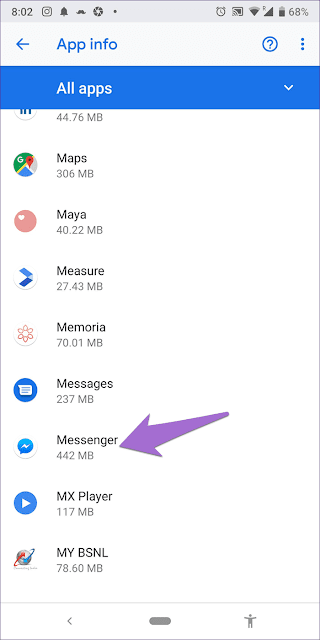
Шаг 3: Нажмите «Использование данных» и включите «Фоновые данные». На некоторых телефонах у вас будет параметр Ограничить фоновые данные. Его необходимо деактивировать.
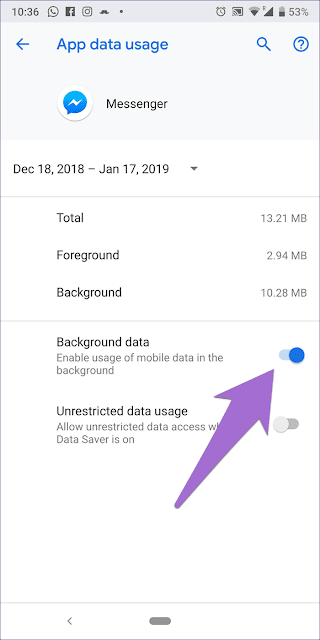
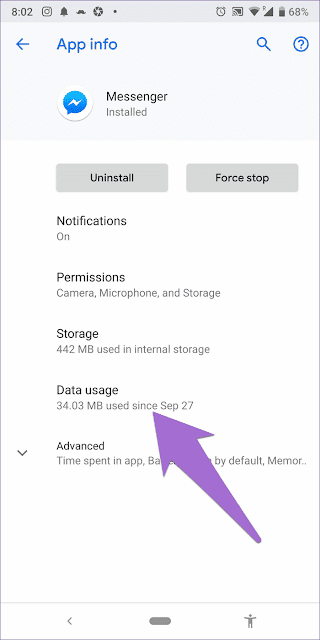
Перейти на версию LITE
Если проблема не исчезнет, выберите Lite-версию Facebook Messenger. Это небольшое приложение, которое потребляет меньше данных по сравнению с основным приложением. В отличие от обычной версии, которая требует более быстрого мобильного подключения для передачи данных для большинства своих функций, облегченная версия также будет работать с более медленными подключениями.
исправить ссылку
Поиск идеального решения проблем с подключением к вашему приложению Facebook Messenger может занять некоторое время. Надеемся, наши решения помогут. Как бы то ни было, Messenger обладает множеством функций. Вы можете использовать его без учетной записи Facebook, общаться с людьми, которых нет в вашем списке друзей, просматривать свои SMS-разговоры, играть в игры или делать многое другое. Вы также можете вести суперсекретные и зашифрованные чаты с помощью функции секретного чата. Кто готов все это пропустить?
Сообщите нам о своей любимой функции Facebook Messenger в комментариях ниже.







